Så här återställer du Samsung-tangentbordet och sätter tillbaka det till normalt säkert
 Uppdaterad av Lisa Ou / 01 februari 2021 09:20
Uppdaterad av Lisa Ou / 01 februari 2021 09:20Du kan återställa Samsung-tangentbordet till standardinställningarna för att fixa små fel och fel. Det är irriterande att Samsung-tangentbordet fortsätter att stoppa eller svara långsamt. Det måste vara något fel med Samsung-tangentbordet medan du inte har någon aning om varför det är det. Under denna tid kan du återställa Samsung tangentbordsinställningar för att bli av med de irriterande problemen.
Om du vill ta bort förutsägbara textförslag enligt din tidigare skrivhistorik, måste du göra något annat, förvänta dig att bara återställa tangentbordet på Samsung. Hur som helst, du kan få Samsung-tangentbordet tillbaka till det normala här.
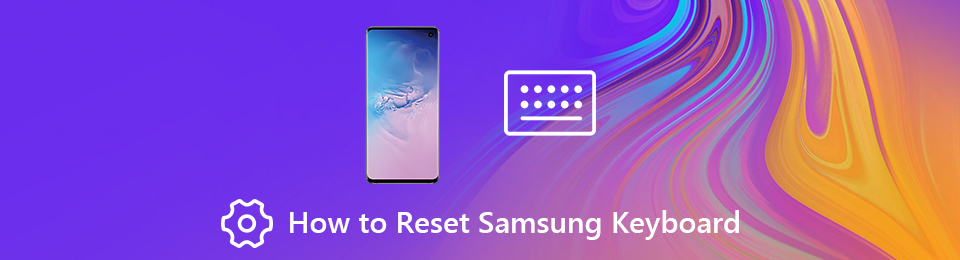

Guide Lista
1. Hur man återställer Samsung Keyboard
Du kan ändra Samsung-tangentbordets inställningar för att uppdatera det frysande tangentbordet. Alla dina sparade ord, fraser och preferenser är säkra. Dina personuppgifter finns fortfarande på din Samsung-telefon. Så du kan återställa tangentbordet på Samsung telefon eller surfplatta.
steg 1Aktivera Samsung tangentbord först. Till exempel kan du öppna ett nytt meddelande för att aktivera Samsung-tangentbordet.
steg 1Tryck på växeln Inställningar för att få Samsung tangentbordsinställningar.
steg 2Välja Tangentbordets storlek och layout från listan.
steg 3Hantera med Siffertangenter, Alternativa karaktärer och Tangentbordets storlek.
steg 4Tryck Återställa för att återställa tangentbordets inställningar på Samsung.
steg 5Tryck Färdig för att få Samsung-tangentbordet tillbaka till det normala.
2. Vad du kan göra för att fixa Samsung-tangentbordet håller stopp
Smakämnen Tyvärr har Samsung-tangentbordet slutat fungera felet är irriterande. Samsungs tangentbord slutar fungera eller svara är ganska besvärligt. Du kan inte skriva ut e-postmeddelanden, skicka meddelanden, ta anteckningar, ställa påminnelser eller använda sökmotorn. De viktigaste funktionerna på din Samsung-telefon är värdelösa. Det är bra att återställa Samsung-tangentbordet. Du kan också vidta åtgärderna nedan för att åtgärda Samsung tangentbordsproblem.
Rensa Samsung Keyboard Cache
steg 1Öppna inställningsappen. Välja appar följd av Application Manager.
steg 2Växla till Alla appar. Välj Visa systemappar från trepunkten Snarare listrutan i det övre högra hörnet.
steg 3Tryck Samsung tangentbord att få det Applikationsinformation sektion.
steg 4Välja lagring. Knacka Radera data och Rensa cache för att återställa Samsung-tangentbordets historik.
Obs! Du kan också rensa cache- och datafiler för Dictionary-appen för att fixa Samsung-tangentbordet saknas eller stoppa fel.
Tvinga omstart Samsung-tangentbordet
steg 1Välja appar från Inställningar app.
steg 2Tryck Application manager.
steg 3Välja Alla för att få åtkomst till inte bara de nedladdade apparna, utan också till de inbyggda apparna i Samsung.
steg 4Välja Samsung tangentbord.
steg 5Tryck Force stop för att tvinga att lämna Samsung tangentbordsapp.
steg 6Aktivera Samsung-tangentbordet flera minuter senare. Kontrollera om tangentbordet kan fungera normalt på Samsung.
Radera personliga förutsägelser
steg 1Kör appen Inställningar på Samsung.
steg 2Tryck Allmän förvaltning > Språk och inmatning > Virtuellt tangentbord > Samsung tangentbord > Återställ inställningar.
steg 3Du kan trycka på Återställ tangentbordets inställningar för att återställa Samsung-tangentbordet. Under den här tiden måste du trycka på Rensa personlig information or Radera personliga förutsägelser för att återställa Samsung-tangentbordets förslag.
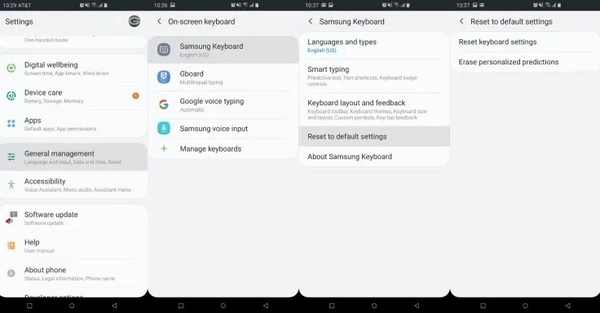
Starta om Samsung och installera den senaste programuppdateringen
Du kan trycka länge på Effekt -knappen på din Samsung-telefon eller surfplatta. Välja Omstart / Reboot för att starta om Samsung och fixa tangentbordet sluta fungera.
Den senaste uppdateringen kan fixa vissa buggar och fel som du automatiskt besvärar. Gå alltså till appen Inställningar. Välja Om enheten följd av Programuppdatering/ Systemuppdatering. Kontrollera och installera den senaste systemuppdateringen.
Använd en tredjeparts tangentbord-app på Samsung
Om Samsung-tangentbordet stannar kvar länge kan du byta ut den inbyggda tangentbordsappen med Google Keyboard och andra tredjeparts-tangentbord-appar. Du kan öppna Google Play Store för att få en check.
3. Säkerhetskopiera din Samsung med ett klick
Att utföra en fabriksåterställning på Samsung är den sista och kraftfulla metoden. Du kan radera alla personliga inställningar och filer permanent. Tja, om du inte vill förlora allt kan du springa FoneLab Android Backup & Restore till säkerhetskopiera och återställa Samsung med ett klick. Alla Samsung-enheter som kör Android 2.3 och senare stöds.
- Säkerhetskopiera och återställa Samsung-data flexibel på din dator.
- Förhandsgranska alla filer i Samsung-säkerhetskopian i detalj.
- De datatyper som stöds inkluderar kontakter, meddelanden, samtalsloggar, galleri, videor, ljud, dokument och mer.
- Orsakar ingen dataförlust eller överskrivna problem.
Säkerhetskopiera och återställ Android-data till datorn enkelt.
- Säkerhetskopiera och återställ Android-data till datorn enkelt.
- Förhandsgranska data i detalj innan du återställer data från säkerhetskopior.
- Säkerhetskopiera och återställa Android-telefon och SD-kortdata Selectively.

Du kan återställa Samsung tangentbordsinställningar och andra inställningar för att få tangentbordet tillbaka till det normala. Samsung-tangentbordsappen kraschar eller fortsätter stoppa fel kan orsakas av många skäl, som virusattack, systemfel och mer. Således hade du bättre säkerhetskopiera Samsung-data regelbundet vid dataförlust.
Säkerhetskopiera och återställ Android-data till datorn enkelt.
- Säkerhetskopiera och återställ Android-data till datorn enkelt.
- Förhandsgranska data i detalj innan du återställer data från säkerhetskopior.
- Säkerhetskopiera och återställa Android-telefon och SD-kortdata Selectively.
